Windows7とWindows8のデュアルブート [ThinkPad T520 4242RZ7]
前回の続きです。
ThinkPad T520が届いてひと月以上、
リカバリーディスクからのリカバリーと、
パッケージ版Windows7Ultimateのインストールで、
デュアルブート環境が作れないかと、試行錯誤していました。
そんなこともあって、ヤフオクでWindows8を購入してしまうのですが、
この時には、もうWindows7同士のデュアルブートは、あきらめて、
Windows7とWindows8のデュアルブートでいこうと思うようになっていました。
まさかね、Windows8を購入することになるとは思ってなかったけど、、、
ということで、せっかく日本語表示に出来たWindows7Ultimateですが、
元Cドライブ=Win7_US(E:)とボリューム(F:)はフォーマットして、
Win7_US(E:)→ Windows8(E:)に名前も変更しました。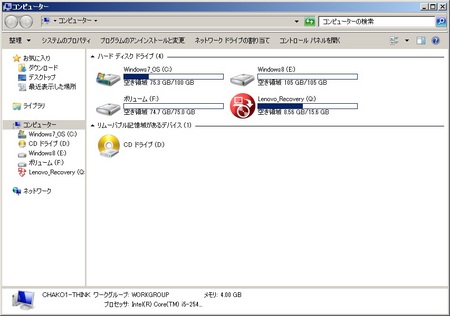
この後、外付けDVDドライブにWindows8 32bitのDVDを入れて、
ThinkPadをいったん、終了します。
F12キーを押しながら、電源を入れて、DVDから起動。
元Cドライブに、Windows8をインストールしました。
Windows8スタート画面で、ええっ!になるけど、
左下のデスクトップのタイルをクリックすると、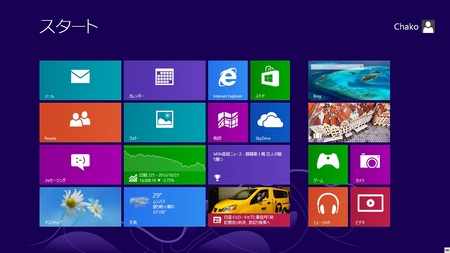
Windows7と同じような画面が出て来るので、
慣れれば、わかってくると思いますが、スタートメニューが無いのが、、、
Windows8で起動すると、本来のC、D、Eドライブの順番になっていて、
Lenovo_RecoverryはQドライブではなく、Fドライブになっていました。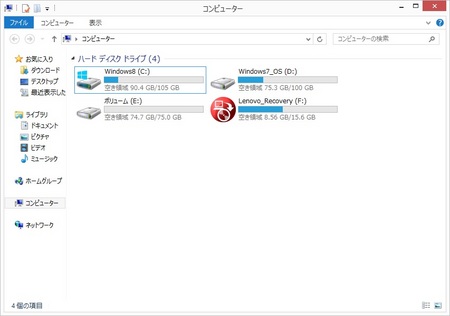
SYSTEM_DRV 容量 1.46GB 空き領域 203MB
この空き領域が14%しかないのが、
あとでシステムイメージを作成出来ない原因になるのですが、
Windows8をインストールして、Windows7とのデュアルブートにしたら、
空き領域がこれだけになっていました。
SYSTEM_DRVの空き領域が極端に少なくなったのは、
インストールを繰り返しているうちに、
SYSTEM_DRVに書き足されてしまったのだと思います。
デュアルブートの場合、システムイメージは作っておいた方がいいので、
もう一度、Windows7のリカバリーからやり直すしかないと思います。
せっかく、いい感じにデュアルブート環境が出来たのにね。。。
まあ、そのうち、時間がある時に。
Windows7から起動した画面だと、
Windows7_OS(C:)
Windows8(E:)
ボリューム(F:)
のままですね。
ここに、ふだん使いのソフトなどをインストールして、
現在インストールされてるソフト13個で、
使用領域 14.8 GB
やっぱり、慣れ親しんだスタートメニューが無いと使いにくいので、
秀丸スタートメニューの、安定した古いバージョンを入れてみました。
http://hide.maruo.co.jp/software/hmstartmenu.html
Windows8、スタートボタンと昔のスタートメニューへの変更方法
http://iiniku.com/IT/windows8/win8-custom-8.html
2012年09月29日 スタートメニューの表示
http://windows8.rdy.jp/article/58619268.html
2012/06/18 Windows8 Tips(小技紹介) - #2
http://www.yakushima-tonbo.com/windows/Windows8_tips_files/
2012年3月2日 Windows 8 Consumer Preview
スタートメニューが消滅しても嘆かないで!編
http://mbsupport.dip.jp/mb/w8_10.htm 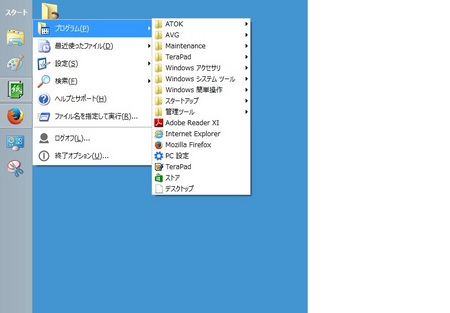
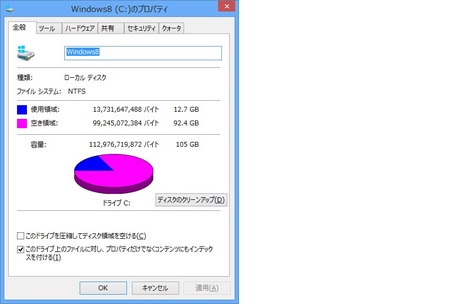
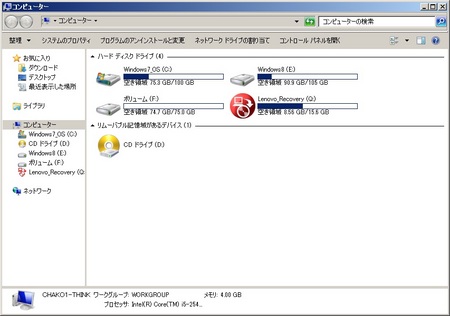
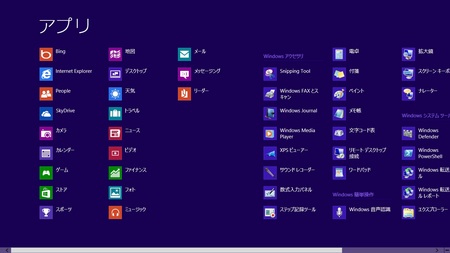
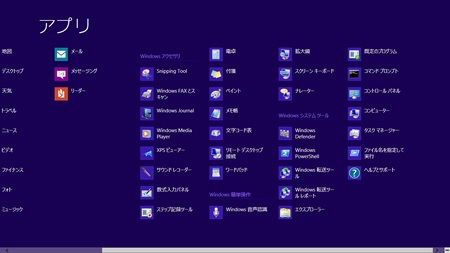
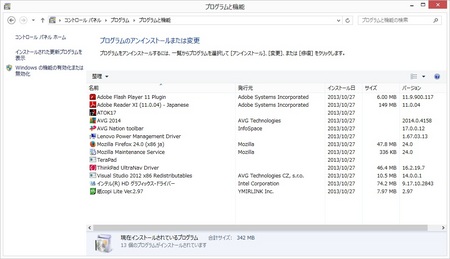
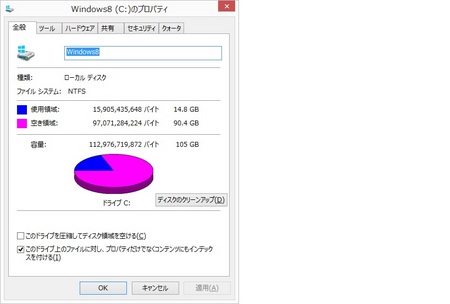
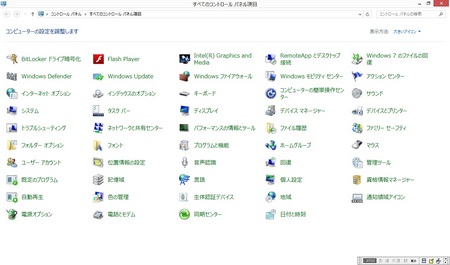




コメント 0